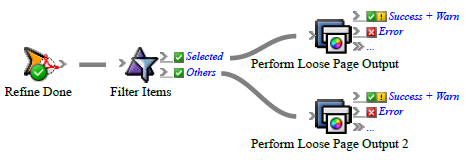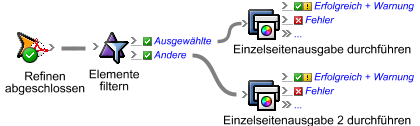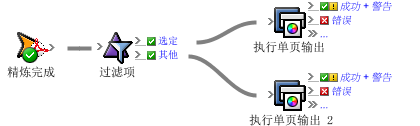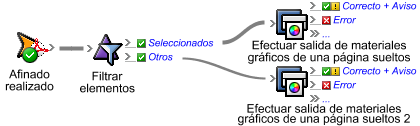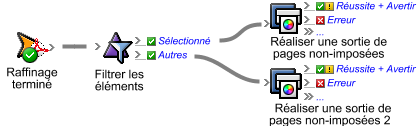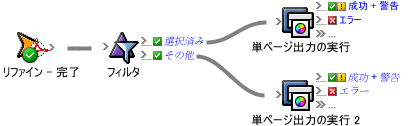Ajoutez une action de flux Filtrer des éléments pour séparer les données en deux groupes.
Par exemple, lorsque vous générez des épreuves de pages, vous pouvez envoyer des pages de dimensions 8,5 par 11 pouces à un système d'épreuves et des pages plus grandes à un autre système d'épreuves. 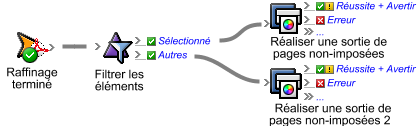
Important : Vous ne pouvez pas filtrer un seul élément ; vous devez filtrer des groupes d'éléments. Si l'action précédente a pour résultat un seul élément, utilisez alors l'action de flux Dérivation.
- Créez ou ouvrez un jeu de règles avec au moins un événement et une action.
Par exemple, créez un jeu de règles où l'événement Raffinage effectué lance une action Réaliser une sortie de pages non-imposées . - Dans l'onglet Flux, faites glisser Filtrer éléments sur la ligne entre l'événement et l'action.
Par défaut, l'action est connectée au résultat  Sélectionné de Filtrer éléments. Sélectionné de Filtrer éléments. - Double-cliquez sur la ligne entre l'événement et Filtrer éléments.
- Dans l'Éditeur de filtre, dans la liste Filtrer cette liste, sélectionnez les données auxquelles vous souhaitez appliquer la règle. La liste contient les propriétés de l'événement qui précède le filtre.
Par exemple, si le filtre suit un événement Fichiers d'entrée raffinés, dans la liste Filtrer cette liste, sélectionnez Fichiers d'entrée raffinés avec succès. - Sous Sélectionner éléments où, sélectionnez la propriété à évaluer, sélectionnez un opérateur, puis entrez une valeur pour mesurer par rapport à la propriété.
Par exemple, pour sélectionner des pages avec un format de rognage horizontal de 21 cm ou plus, créez la condition suivante :
Pages > Trim Size > X > or = 8.5 - (Facultatif) Créez une autre condition :
- Cliquez sur
 pour ajouter une ligne. pour ajouter une ligne. - Créez une autre condition.
Par exemple, pour sélectionner des pages avec un format de rognage vertical de 28 cm ou plus, créez la condition suivante :
Pages > Trim Size > Y > or = 11
- Si les éléments sélectionnés doivent correspondre à toutes les conditions, dans la liste N'importe au début de la condition, sélectionnez Tout.
Par exemple, sélectionnez Tout pour sélectionner des pages qui sont égales ou supérieures à 21 cm de largeur et égales ou supérieures à 28 cm de longueur. - Cliquez sur OK.
- Configurez les paramètres de l'action connectée au résultat
 Sélectionné. Sélectionné.
Par exemple, configurez les paramètres de Réaliser une sortie de pages non-imposées afin d'utiliser un modèle de processus qui envoie la sortie à une imprimante avec un plus grand format. - Ajoutez une autre action au résultat
 Autres de Filtrer éléments, puis configurez les paramètres. Autres de Filtrer éléments, puis configurez les paramètres.
Par exemple, faites glisser Réaliser une sortie de pages non-imposées vers le résultat  Autres, puis configurez-le pour utiliser le modèle de processus qui envoie une sortie à l'imprimante numérique. Autres, puis configurez-le pour utiliser le modèle de processus qui envoie une sortie à l'imprimante numérique.
Conseil : si vous utilisez le même type d'action pour les éléments filtrés et non filtrés, modifier le texte sous les actions pour rendre les différences claires. Vous pourriez, par exemple, changer le texte Réaliser une sortie de pages non-imposées en Largeur du diaphragme de sortie de pages non-imposées. Cliquez sur le texte pour le modifier. - Enregistrez, fermez, activez et testez le jeu de règles.
|